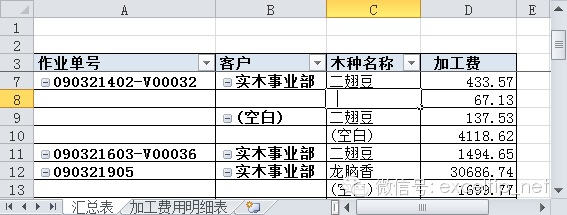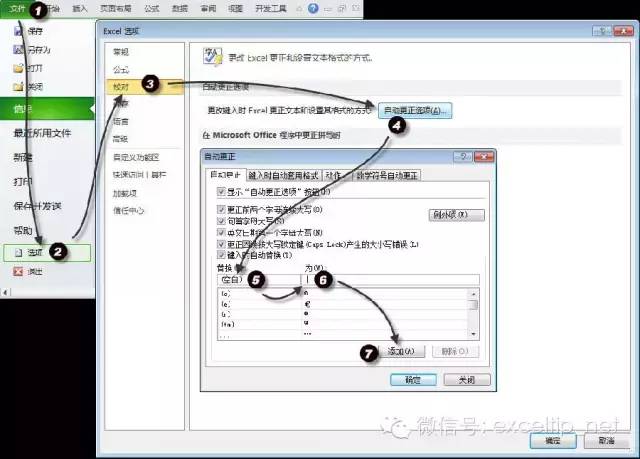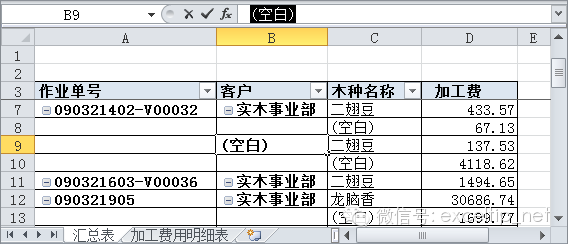如何去掉数据透视表中的“(空白)”数据? |
您所在的位置:网站首页 › 数据透视表怎么不显示空白 › 如何去掉数据透视表中的“(空白)”数据? |
如何去掉数据透视表中的“(空白)”数据?
|
图3‑53 将“(空白)”替换为“”(空格) 此时,数据透视表中的“(空白)”数据已经替换为“”(空格)。如图3‑52中右下图所示。 → 解决方案2: 重命名“(空白)”为“”(空格)。 → 操作方法 重命名去除“(空白)” 鼠标单击“(空白)”所在单元格,输入“”(空格),如图3‑54所示。该字段中所有显示为“(空白)”的单元格均被替换为“”(空格)。
图3‑54 重命名“(空白)”为“”(空格) 依照以上方法重命名其他行字段中的空白数据。结果如图3‑52中右下图所示。 → 解决方案3: 设置自动更正,将“(空白)”更正为“”(空格)。 → 操作方法 自动更正去除“(空白)” 步骤1如图3‑55所示,“文件”选项卡→“帮助”下面的“选项”选项,激活“Excel选项”对话框→左侧的“校对”项→右侧的“自动更正选项”按钮,弹出“自动更正”对话框→“自动更正”选项卡→“替换”文本框中输入“(空白)”,“为”文本框中输入“”(空格)→“添加”→单击两次“确定”按钮,完成自动更正设置。
图3‑55 自动更正设置 步骤2单击“(空白)”单元格→在编辑栏中选中“(空白)”字样,如图3‑56所示→按组合键→按组合键→按键确认输入。
图3‑56 在编辑栏中选中“(空白)”字样 此时,对应行字段中的“(空白)”数据均自动更正为“”(空格)。 依照以上方法重命名其他行字段中的空白数据。结果如图3‑52中右下图所示。 注意:步骤2中也可按快捷键选中“(空白)”字样,再执行复制粘贴操作。 版权所有 转载须经Excel技巧网/Office学吧允许 【 Excel 】: 如何清除字段下拉列表中数据源删除的项目? 返回搜狐,查看更多 |
【本文地址】
今日新闻 |
推荐新闻 |